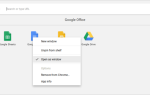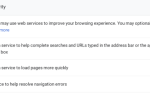Chromebook рекламируется как простое, дешевое устройство, предназначенное для одной цели: доступа в Интернет. Они очень хороши в этом, и поэтому делают идеальные компьютеры для тех, кому не нужно много
больше, чем простой доступ в интернет.
Однако иногда Chromebook сталкивается с некоторыми проблемами. Помимо проблем внутри браузера Chrome
одна из самых досадных вещей, с которыми сталкиваются новые владельцы Chromebook, это поток обновлений, когда они настраивают свою машину.
Скорее всего, ноутбук, который вы купили, не обновляется, когда вы берете его из коробки, поэтому Chrome OS требуется некоторое время для проверки и загрузки обновлений. Если вы только что вошли в Chrome Sync и ждете, пока ваш браузер загрузит все ваши закладки и расширения, ваш ноутбук может некоторое время не проверять наличие обновлений.
Хуже всего то, что такие обновления, как черные экраны и не реагирующие сенсорные панели, часто решаются с помощью обновления ОС. Если вы ожидаете обновления Chrome OS, вы можете ждать весь день, что разочаровывает.
Есть лучший способ: вы можете принудительно установить обновление в гостевом режиме.
На экране входа нажмите Просмотреть как гость вместо вашего собственного аккаунта. Затем щелкните в правом нижнем углу полки и выберите настройки. Нажмите на О Chrome OS Кнопка в верхней части этого окна, затем Проверить и применить обновления. Это заставит Chromebook проверять наличие обновлений, и вы можете просто перезапустить, когда это будет сделано.
Использование этого метода предотвращает появление обновлений, не появляющихся в течение нескольких часов, или необходимости перезагрузки несколько раз для установки серии обновлений. Это определенно лучший способ начать работать с любым новым Chromebook. После того, как вы настроили Chromebook, убедитесь, что вы знаете, как предотвратить его замедление.
,
Были ли у вас проблемы с новым Chromebook, которые были решены с помощью обновления? Сообщите нам, если вы знали об этом приеме, и поделитесь своими советами по Chrome OS в комментариях!
Кредит изображения: thodonal88 через Shutterstock